Document Capture Proで設定した内容でスキャンする
-
原稿をセットします。
参考複数枚の原稿をスキャンするときや両面スキャンをするときは、全ての原稿をADFにセットします。
-
ホーム画面で[スキャン]を選択します。
-
[Document Capture Pro]を選択します。
-
[コンピューターを選択してください。]を選択して、Document Capture Proでジョブを作成済みのコンピューターを選択します。
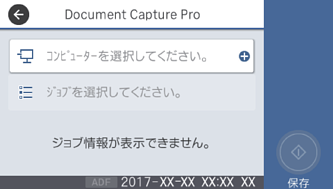 参考
参考-
操作パネルには、Document Capture Proがインストールされたコンピューターが最大100台表示されます。
-
Document Capture ProまたはDocument Captureで[オプション]-[ネットワークスキャンの設定]の順に選択し、[パスワードで保護する]を有効にしているときは、パスワードを入力します。
-
動作モードを[サーバーモード]にしているときは、この手順は必要ありません。
-
-
[ジョブを選択してください。]を選択して、ジョブを選択します。
参考-
Document Capture Pro Serverの設定で[パスワードで保護する]を有効にしている場合は、パスワードを入力します。
-
ジョブを1つしか登録していないときは、ジョブを選択する必要はありません。次の手順に進みます。
-
-
ジョブ内容が表示されている部分を選択して、ジョブの詳細を確認します。
-
 をタップします。
をタップします。
